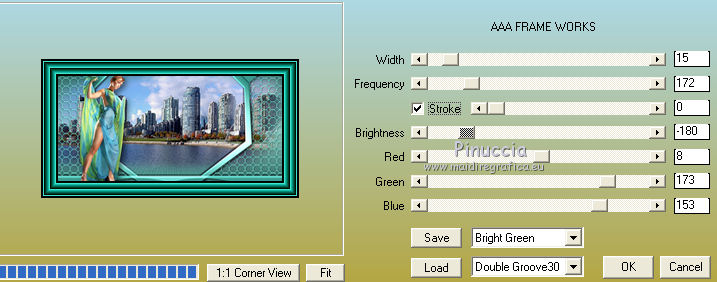TOP ANDREIA
VERSION FRANÇAISE

Mineko je te remercie de me permettre de traduire tes tutoriels en français.
Le site est fermé

Ce tutoriel a été créé et traduit avec CorelX2, mais il peut également être exécuté avec les autres versions.
Suivant la version utilisée, vous pouvez obtenir des résultats différents.
Depuis la version X4, la fonction Image>Miroir a été remplacée par Image>Renverser horizontalement,
et Image>Renverser avec Image>Renverser verticalement.
Dans les versions X5 et X6, les fonctions ont été améliorées par la mise à disposition du menu Objets.
Dans la nouvelle version X7, nous avons à nouveau Miroir et Renverser, mais avec nouvelles différences.
Voir le details à ce sujet ici
Certaines dénominations ont changées entre les versions de PSP.
Les plus frequentes dénominations utilisées:

Traduzione italiana/traduction italienne qui/ici
Vos versions/le vostre versioni qui/ici

Nécessaire pour réaliser ce tutoriel:
Matériel ici
Tubes de ClaudiaViza et Paola.
Modules Externes.
consulter, si nécessaire, ma section de filtre ici
Filters Unlimited 2.0 ici
Transparency - Eliminate Black ici
Funhouse - Spyrozag ici
FM Tile Tools - Blend Emboss ici
Andromeda - Designs ici
AAA Frames - Frame Work ici
Filtres Transparency et Funhouse peuvent être utilisés seuls ou importés dans Filters Unlimited.
voir comment le faire ici).
Si un filtre est fourni avec cette icône,  on est obligé à l'importer dans Unlimited on est obligé à l'importer dans Unlimited

Placer le preset Emboss 3 dans le dossier Paramètres par défaut.
Ouvrir le masque dans PSP et le minimiser avec le reste du matériel.
1. Ouvrir une nouvelle image transparente 1024 x 550 pixels.
Placer en avant plan la couleur claire #b3f8ef,
et en arrière plan la couleur foncée #1d655c.

Préparer en avant plan un dégradé de premier plan/arrière plan, style Linéaire.

Remplir  l'image transparente du dégradé. l'image transparente du dégradé.
2. Calques>Nouveau calque de masque>A partir d'une image.
Ouvrir le menu deroulant sous la fenêtre d'origine et vous verrez la liste des images ouvertes.
Sélectionner le masque 009mask.

Calques>Fusionner>Fusionner le groupe.
3. Sélections>Sélectionner tout.
Sélections>Modifier>Contracter - 65 pixels.
Presser CANC sur le clavier 
Sélections>Inverser.
4. Effets>Effets 3D>Biseautage intérieur.

Sélections>Désélectionner tout.
5. Effets>Effets géométriques>Inclinaison.

6. Effets>Effets géométriques>Perspective verticale.

7. Effets>Effets de réflexion>Miroir rotatif.
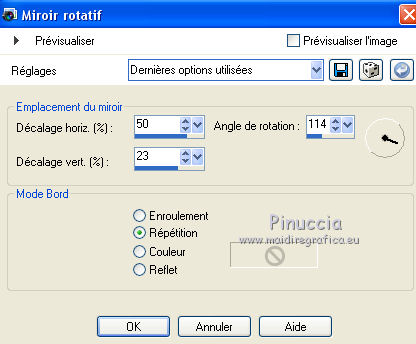
8. Activer l'outil Sélection 
(peu importe le type de sélection, parce que avec la sélection personnalisée vous obtenez toujours un rectangle),
cliquer sur Sélection personnalisée 
et setter ces paramètres.
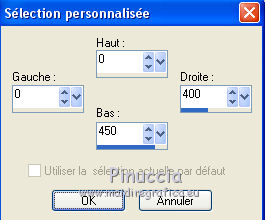
Presser CANC sur le clavier.
Sélections>Désélectionner tout.
9. Activer l'outil Baguette magique 
et cliquer sur l'espace noir pour le sélectionner.
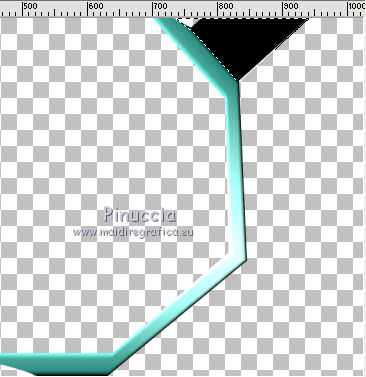
Remplir  la sélection avec un couleur du cadre. la sélection avec un couleur du cadre.
Pour moi #3b988d.
Sélections>Désélectionner tout.
10. Calques>Dupliquer.
Image>Miroir.
Placer le calque en mode Écran.
Calques>Fusionner>Fusionner le calque de dessous.
11. Image>Redimensionner, 1024 x 500 pixels de hauteur, verrouiller les proportions et tous les calques décoché.
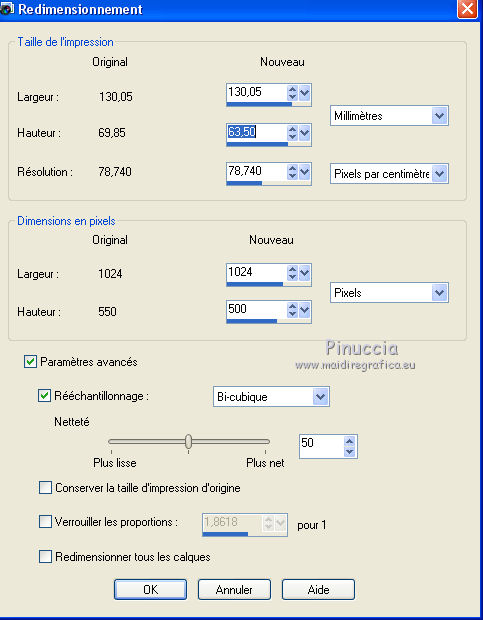
12. Activer l'outil Baguette magique 
et cliquer sur le cadre à droite pour le sélectionner.

13. Calques>Nouveau calque raster.
Remplir  avec une couleur en harmonie. avec une couleur en harmonie.
14. Effets>Modules Externes>Andromeda - Designs.
cliquer sur le "plus" de Category pour dérouler le menu des preset et sélectionner Linoleum;
cliquer sur le "plus" de Pattern pour déroule le numero des preset et sélectionner 3;
si vous voulez prévisualiser le résultat cliquer sur Preview.
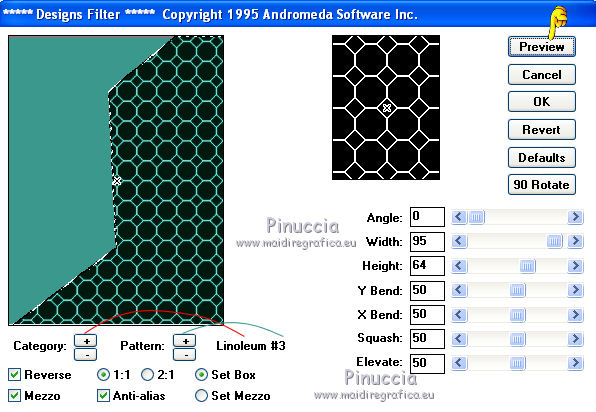
Garder sélectionné.
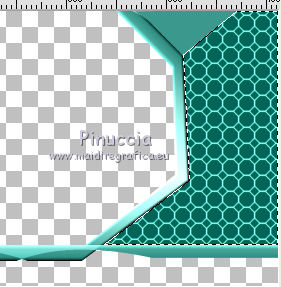
15. Effets>Modules Externes>Plugins>Transparency - Eliminate Black.
et vous devriez avoir à peu près comme ci-dessous
(le résultat peut changer selon les couleurs utilisées).
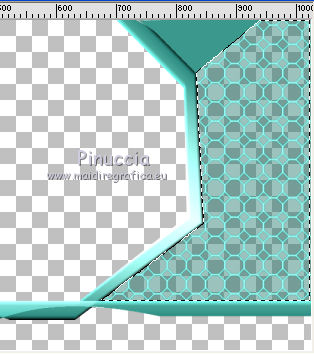
ci-dessous, par exemple, les étapes avec les couleurs utilisées dans la version en bas du tutoriel:
après Andromeda
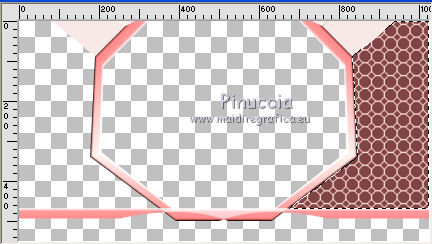
après Eliminate black
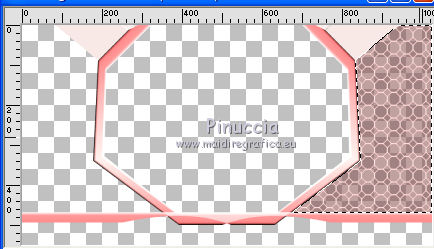
Le résultat ne serait pas transparent, parce que le filtre Transparency est appliqué sur une couleur différente du noir.
Sélections>Désélectionner tout.
16. Effets>Effets 3D>Ombre portée, couleur noire.

en fonction des couleurs utilisées, vous pouvez changer la couleur de l'ombre,
si vous voyez que l'ombre noire rends trop foncée la grille.
Pour la version en bas du tutoriel, j'ai changé la couleur de l'ombre avec la couleur blanche
17. Réglage>Netteté>Masque flou.
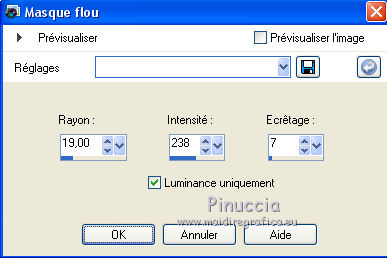
18. Calques>Dupliquer.
Image>miroir.
Calques>Fusionner>Fusionner le calque de dessous.
19. Vous positionner à nouveau sur le calque du masque
Sélectionner le cadre central avec la baguette magique 
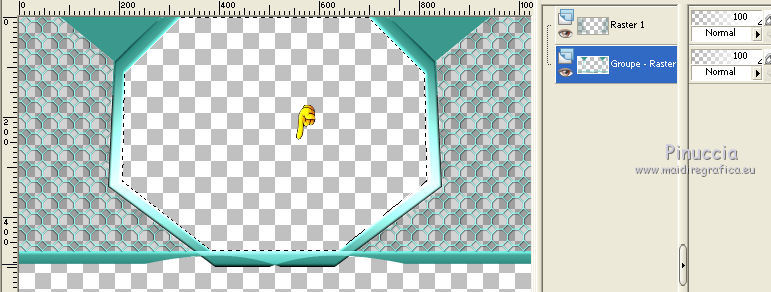
20. Calques>Nouveau calque raster.
Activer le tube du paysage - Édition>Copier.
Revenir sur votre travail et Édition>Coller dans la sélection.
Sélections>Désélectionner tout.
21. Effets>Modules Externes>FM Tile Tools - Blend Emboss, par défaut.

Encore vous positionner sur le calque du masque groupe-raster 1.
22. Effets>Effets 3D>Ombre portée, couleur noire.

Répéter Ombre portée, mais vertical et horizontal - 5.
23. Calques>Fusionner>Calques visibles.
24. Sélection personnalisée 

25. Calques>Nouveau calque raster.
Calques>Agencer>Placer en bas de la pile.
Édition>Coller dans la sélection (le tube du paysage est toujours en mémoire).
Sélections>Désélectionner tout.
26. Calques>Nouveau calque raster.
Calques>Agencer>Placer en bas de la pile.
Placer en avant plan la couleur et le dégradé du début.
 
Remplir  le calque du dégradé. le calque du dégradé.
27. Effets>Modules Externes>Funhouse - Spyrozag.
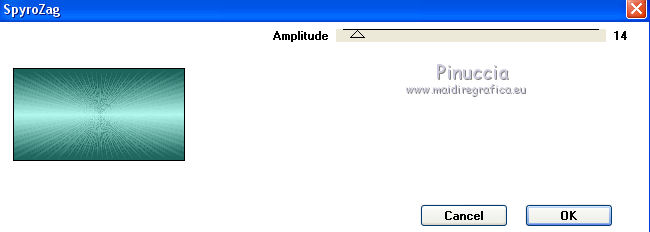
28. Effets>Filtre personnalisé - sélectionner le preset Emboss 3 et ok.

29. Activer le tube de la femme - Édition>Copier.
Revenir sur votre travail et Édition>Coller comme nouveau calque.
Image>Redimensionner, à votre convenance, redimensionner tous les calques décoché.
Positionner  le tube à votre goût. le tube à votre goût.
Effets>Effets 3D>Ombre portée, à choix.
30. Calques>Fusionner>Tous.
31. Effets>Modules Externes>AAA Frames - Frame Works.
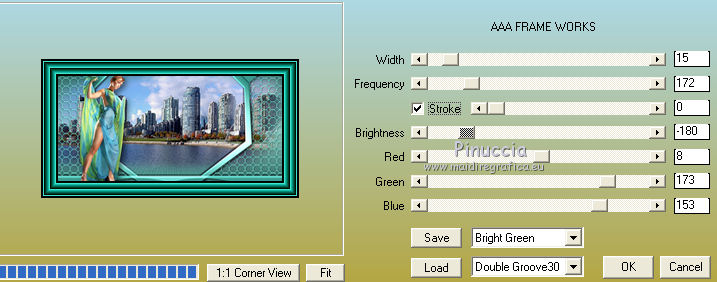
32. Signer votre travail et enregistrer en jpg.

vous pouvez m'écrire pour n'importe quel problème, ou doute, ou si vous trouvez un link modifié,
ou seulement pour me dire que ce tutoriel vous a plu.
1 Août 2015
|







 l'image transparente du dégradé.
l'image transparente du dégradé.




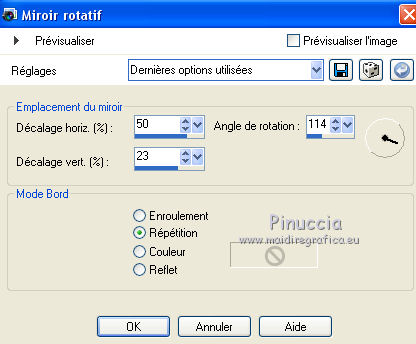


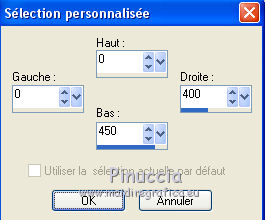

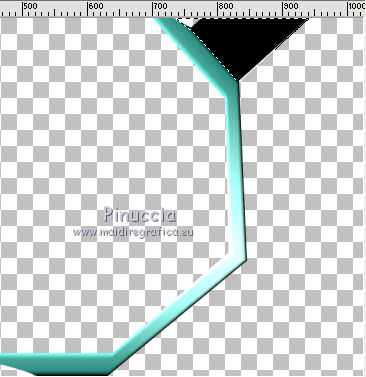
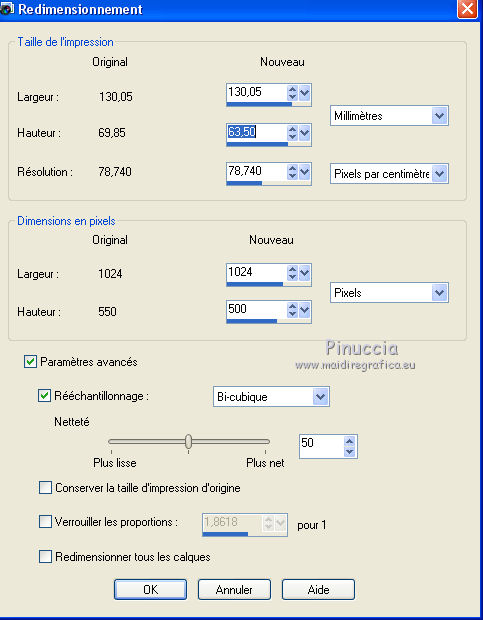

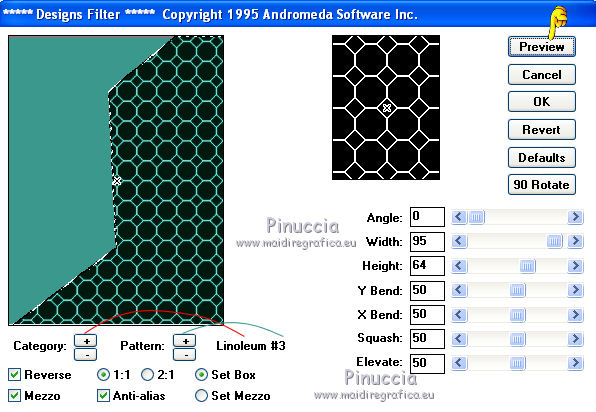
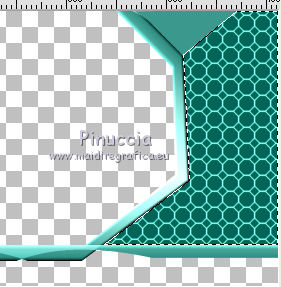
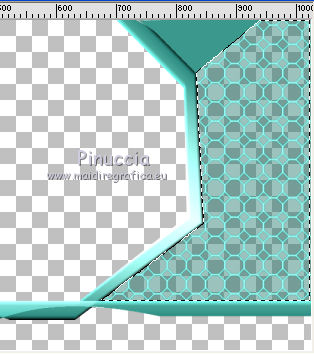
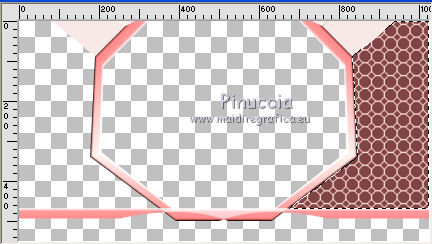
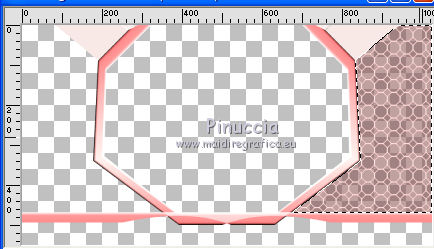

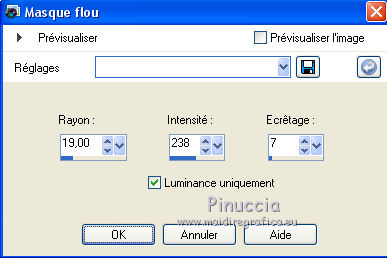
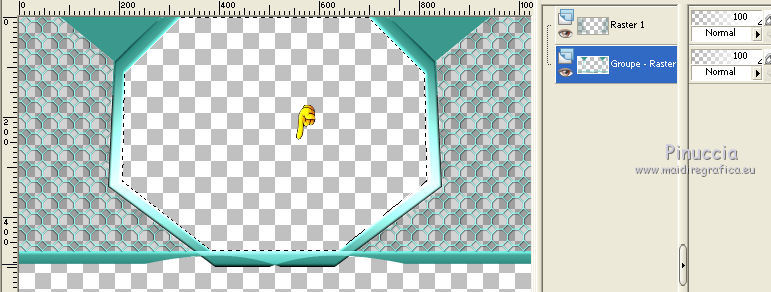



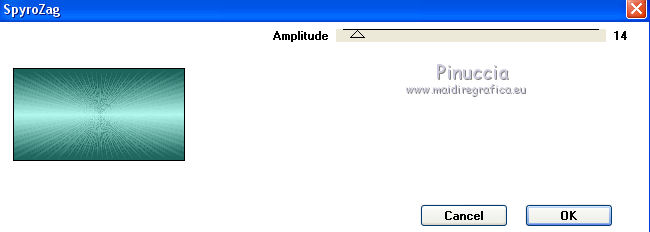

 le tube à votre goût.
le tube à votre goût.